Mai întâi, încercați să rulați Discord cu drepturi de administrator
- Pentru a remedia eroarea Discord Fatal Javascript, rulați aplicația ca administrator, ștergeți memoria cache a aplicației, modificați numele fișierului de actualizare sau reinstalați Discord.
- Continuați să citiți pentru a afla pașii detaliați pentru a remedia problema.
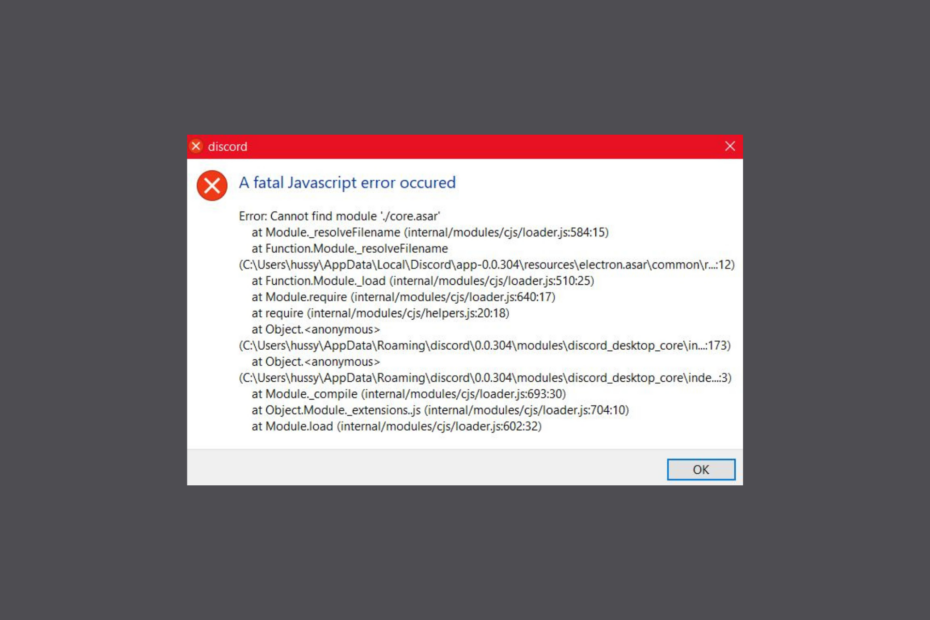
Mulți utilizatori s-au plâns că au întâlnit eroarea Fatal Javascript a Discord atunci când încearcă să pornească aplicația. În acest ghid, vom discuta cauzele comune și vom oferi metodelor testate de experții WR pentru a rezolva problema rapid.
Ce cauzează eroarea Discord Fatal Javascript?
- Aplicație Discord coruptă sau interferență antivirus.
- Problema cu configurațiile, ceea ce înseamnă că pachetele de date nu se pot sincroniza cu serviciul cloud.
- Serviciul Windows Audio Video Experience de calitate nu funcționează conform așteptărilor.
- Cum pot remedia eroarea Discord Fatal Javascript?
- 1. Ștergeți memoria cache a aplicației
- 2. Rulați jocul ca administrator
- 3. Modificați serviciul Quality Windows Audio Video Experience
- 4. Rulați comanda gpudate
- 5. Dezactivați accelerarea hardware
- 6. Modificați numele fișierului de actualizare
- 7. Reinstalați jocul
Cum pot remedia eroarea Discord Fatal Javascript?
Înainte de a continua cu orice pași pentru a remedia eroarea Discord Fatal Javascript, parcurgeți următoarele verificări preliminare:
- Reporniți computerul și asigurați-vă că v-ați conectat folosind contul de utilizator cu privilegii de administrator.
- Dezactivați temporar antivirusul terță parte și dezactivați VPN-ul dacă este conectat.
1. Ștergeți memoria cache a aplicației
Cum testăm, revizuim și evaluăm?
Am lucrat în ultimele 6 luni la construirea unui nou sistem de revizuire a modului în care producem conținut. Folosind-o, am refăcut ulterior majoritatea articolelor noastre pentru a oferi experiență practică reală cu privire la ghidurile pe care le-am făcut.
Pentru mai multe detalii puteti citi cum testăm, revizuim și evaluăm la WindowsReport.
- presa Windows + R pentru a deschide Alerga fereastră.
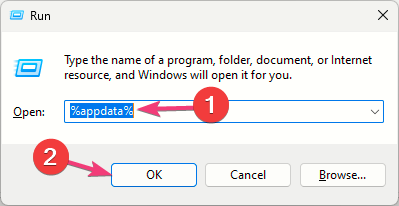
- Tip %datele aplicatiei% și faceți clic Bine pentru a deschide Roaming folderul în Datele aplicatiei director.
- Localiza Discordie, selectați-l și faceți clic pe Șterge pictograma din meniul de sus.
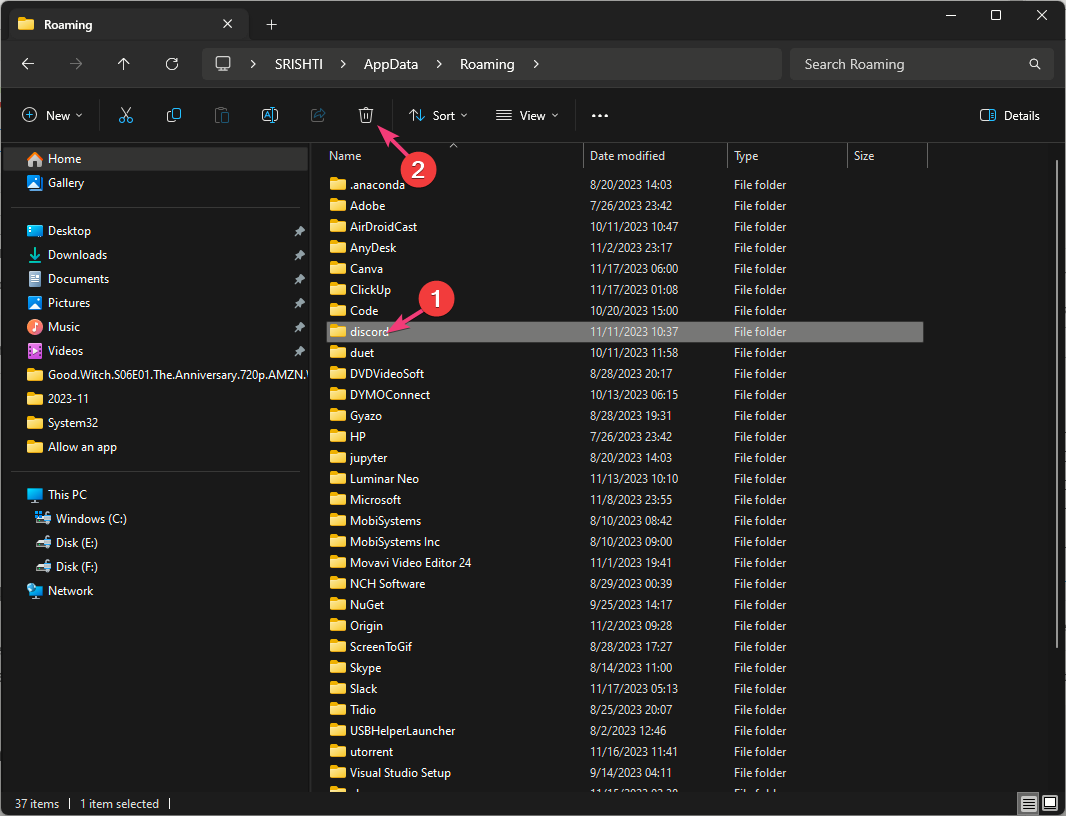
- Apoi, ieșiți din Roaming folder și faceți clic pe Local folder pentru a-l deschide.
- Găsiți și selectați Discordie folder și faceți clic pe Șterge pictograma din meniul de sus pentru a o elimina.
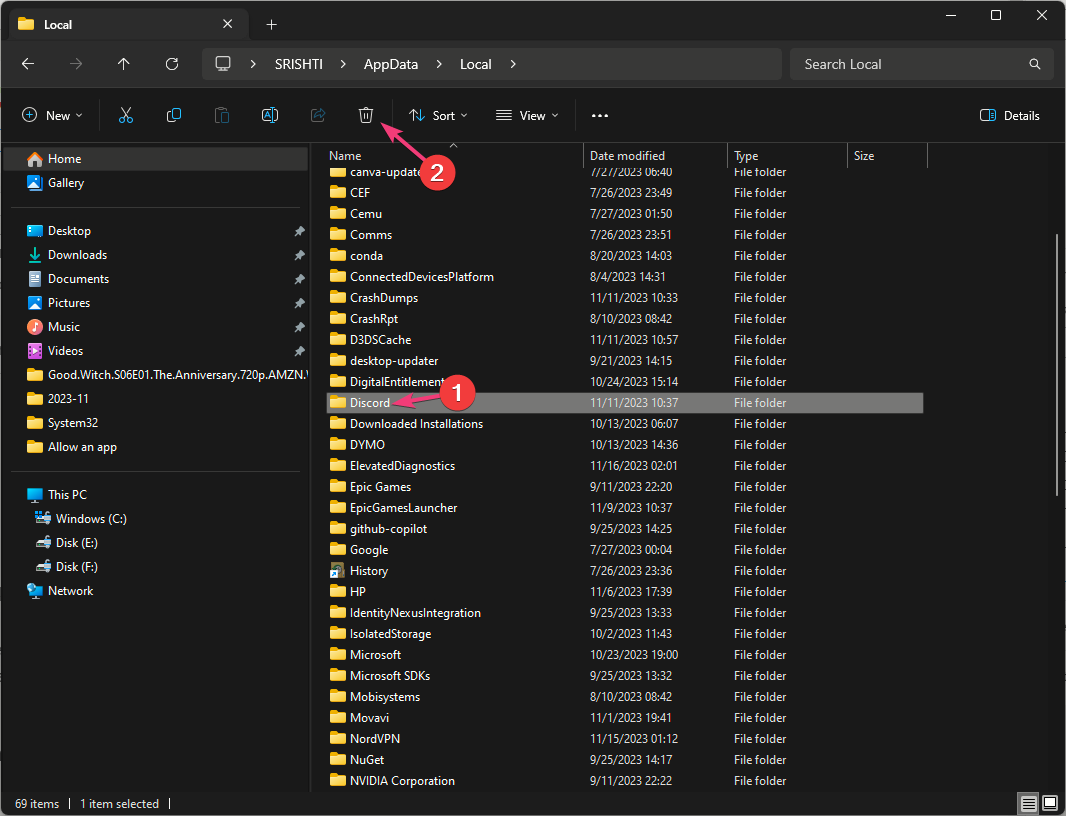
- Lansați jocul, conectați-vă folosind datele de conectare și verificați dacă problema persistă.
Ștergerea datelor Discord vă poate ajuta să remediați fișierele corupte care provoacă probleme și vă permit să le rezolvați Latență API crescută probleme şi eroare 1105 pe Discord.
2. Rulați jocul ca administrator
- Din meniul Start sau desktop, localizați Discord, faceți clic dreapta și selectați Proprietăți.
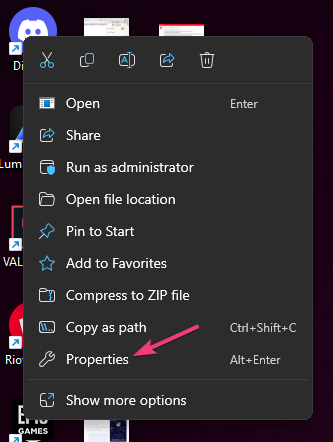
- Pe Proprietăți fereastra, selectați Compatibilitate fila.
- Selectați Rulați acest program în modul de compatibilitate pentru & alege Windows 8 din lista derulantă.
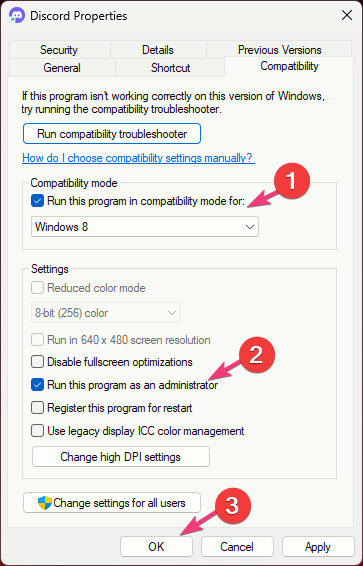
- Sub Setări, plasați o bifă lângă Rulați acest program ca administrator.
- Clic aplica, apoi Bine pentru a salva modificările.
3. Modificați serviciul Quality Windows Audio Video Experience
- presa Windows + R pentru a deschide Alerga fereastră.
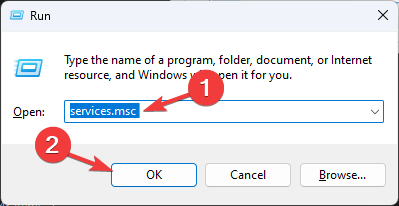
- Tip servicii.msc și faceți clic Bine pentru a deschide Servicii aplicația.
- Găsiți și faceți dublu clic pe Experiență audio video Windows de calitate serviciu.
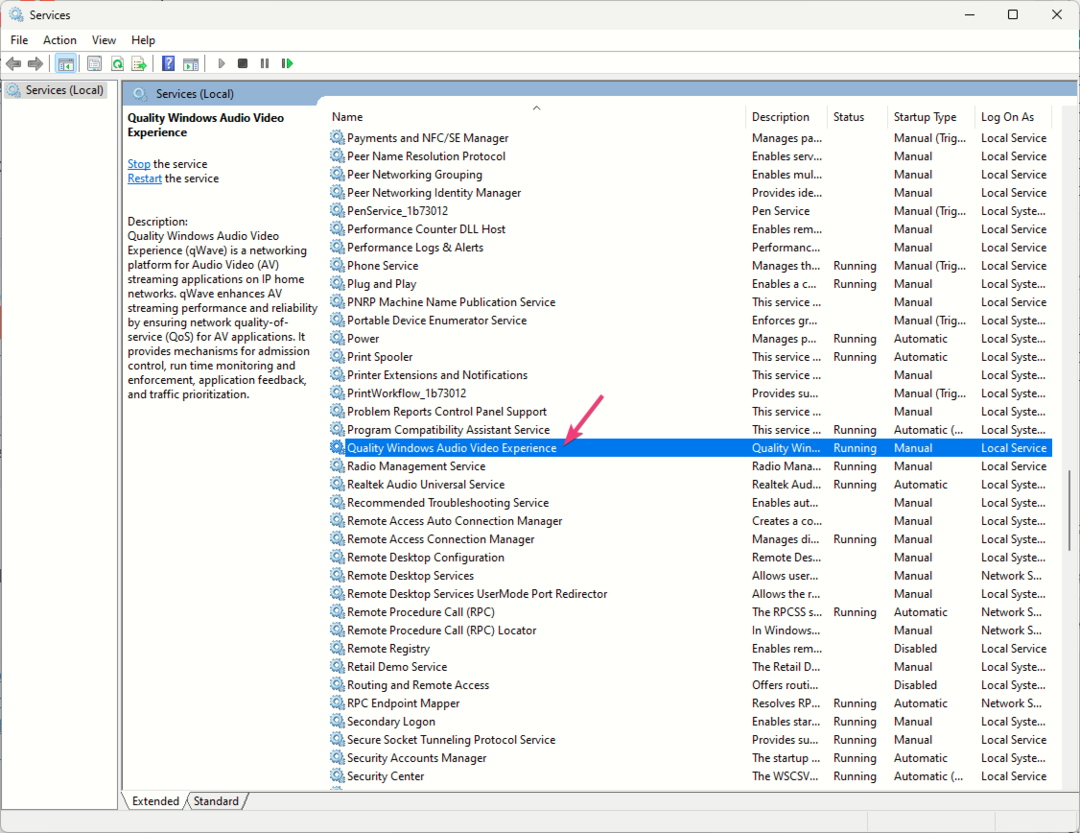
- Odată oprit, faceți clic start pentru a-l reporni.
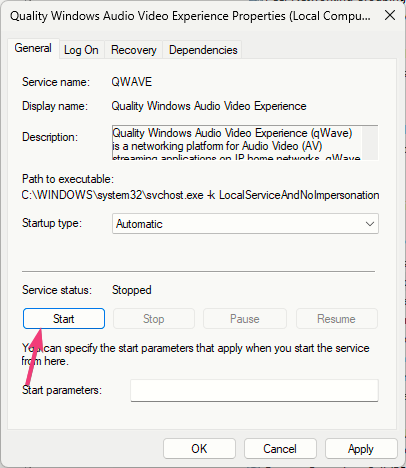
- În continuare, pentru Tip de pornire, alege Automat din meniul drop-down și faceți clic Bine a confirma.
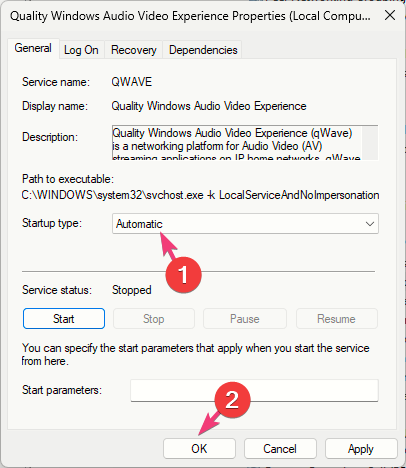
- Windows Phone Link devine Dispozitive mobile, introducând noi setări
- PC-urile Windows vor suferi modificări pentru a deveni conforme cu SEE până pe 6 martie 2024
- Windows 11 lansează 10 noi previzualizări ale vocilor naturale pentru Narator
- Remediere: fundalul ecranului de blocare revine la ecranul albastru în Windows 11
- Eroare 1067: Procesul s-a încheiat în mod neașteptat [Remediere]
4. Rulați comanda gpudate
- presa Ctrl + Schimb + Esc pentru a deschide Task Manager.
- Du-te la Procesele filă, faceți clic dreapta Discordie, și faceți clic Încheiați sarcina.

- apasă pe Windows cheie, tastați cmd în bara de căutare și faceți clic Rulat ca administrator.

- Tastați următoarea comandă pentru a actualiza actualizarea politicii pe Windows și apăsați introduce:
gpupdate /force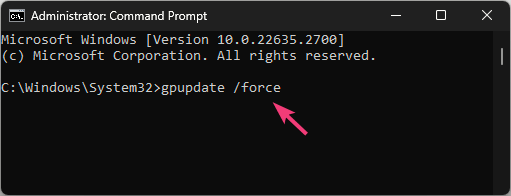
- Odată executat, închideți fereastra Command Prompt, apoi reporniți computerul.
5. Dezactivați accelerarea hardware
- apasă pe Windows cheie, tastați discordie în bara de căutare și faceți clic Deschis.
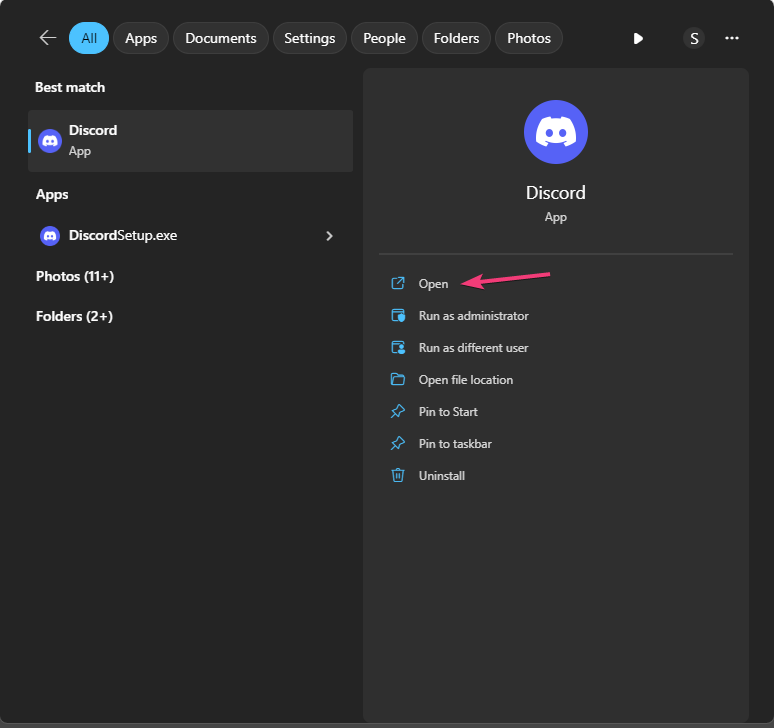
- Apasă pe Setarile utilizatorului pictograma din imaginea de profil.
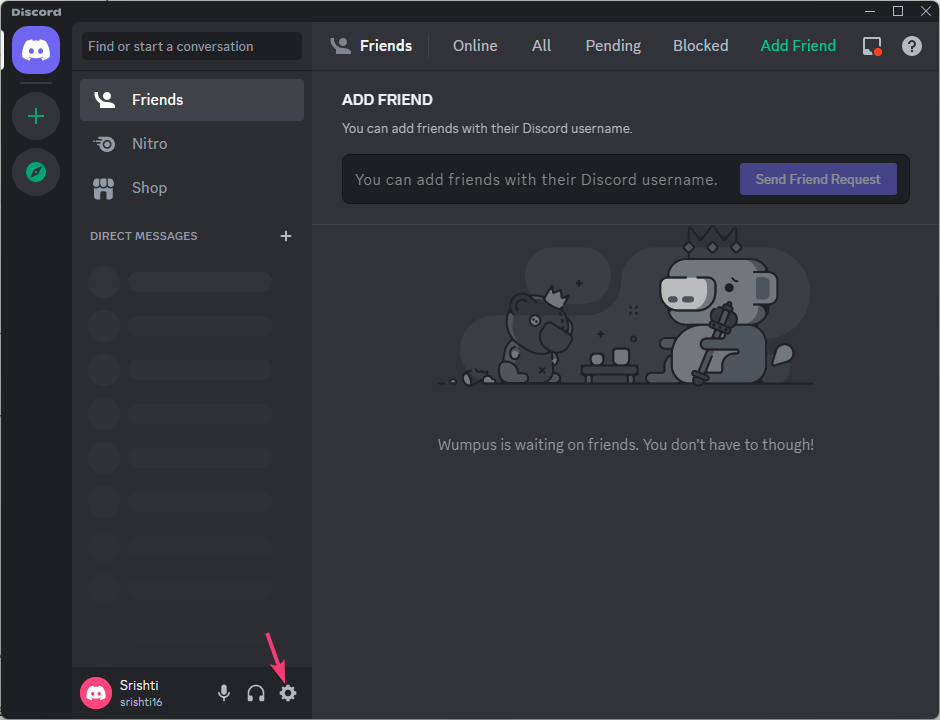
- Mergi la Setările aplicației din panoul din stânga și faceți clic Avansat.
- Dezactivați comutatorul de lângă Accelerație hardware.
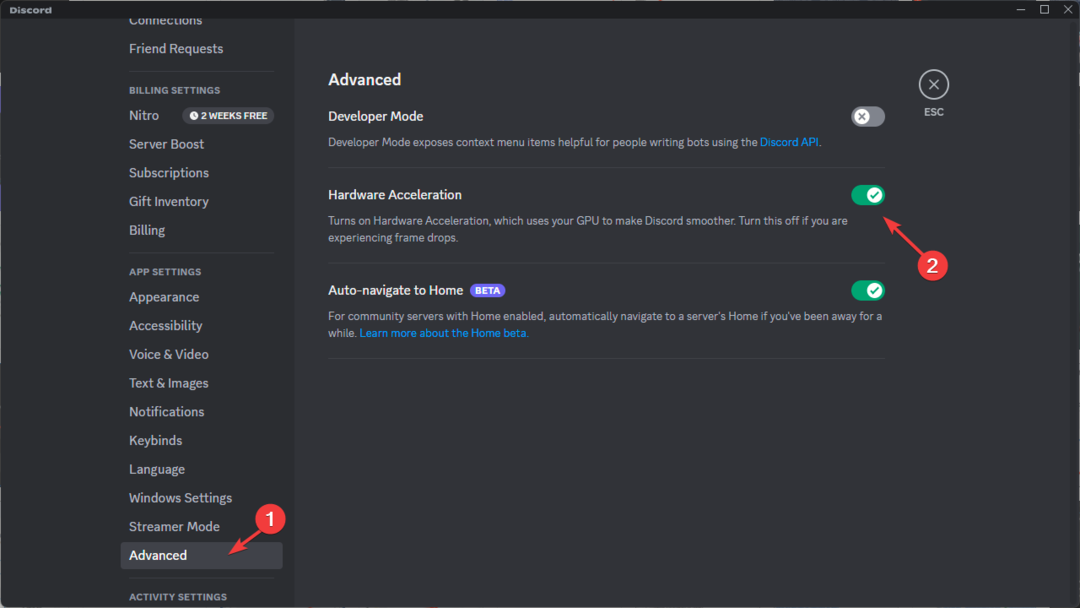
- Reporniți Discord pentru a verifica dacă problema persistă.
Este recomandat să păstrați această funcție activată pentru o performanță mai bună; totuși, dacă configurația sistemului dvs. nu o acceptă, este posibil să vă confruntați cu probleme ca acestea.
6. Modificați numele fișierului de actualizare
- presa Ctrl + Schimb + Esc pentru a deschide Task Manager.
- Du-te la Procesele filă, faceți clic dreapta Discordie, și faceți clic Încheiați sarcina.

- presa Windows + E pentru a deschide fereastra File Explorer.
- Navigați la această cale după înlocuire
cu numele contului dvs. de utilizator: C:\Users\\AppData\Local\Discord - Localizați Update.exe fișier, selectați-l, faceți clic pe Redenumiți pictograma, apoi schimbați numele în Update1.exe.
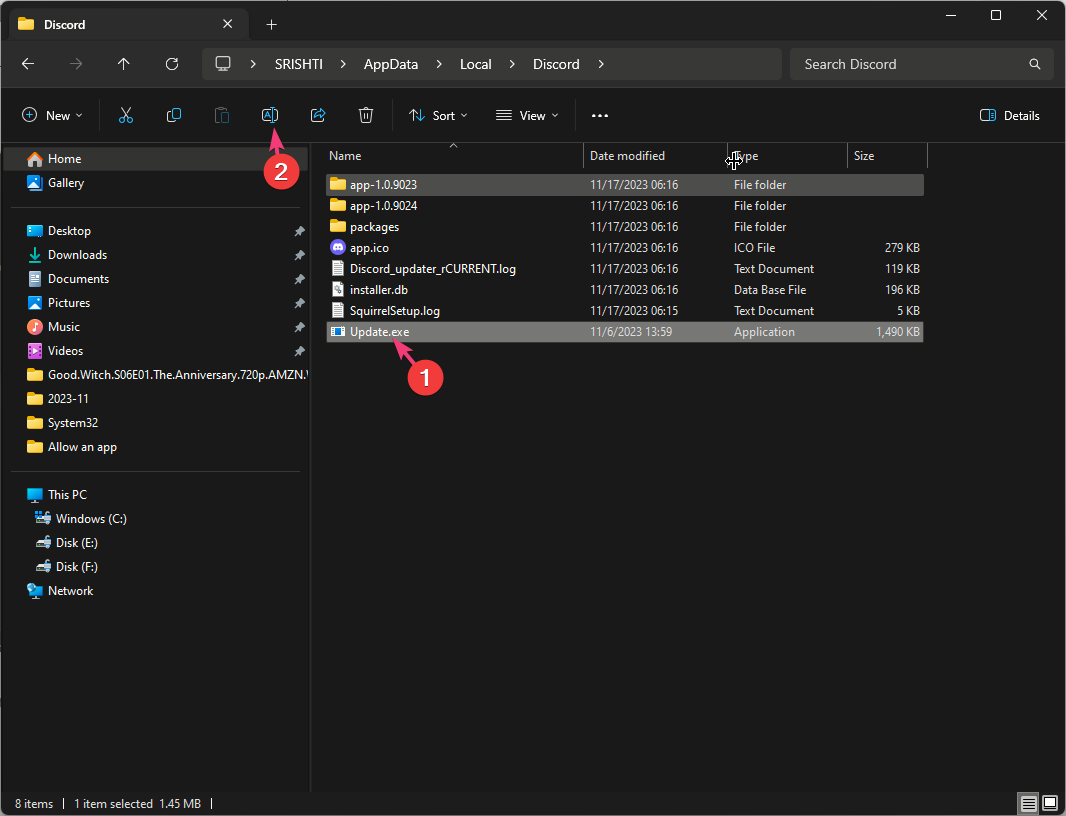
- Reporniți computerul pentru a lăsa modificările să intre în vigoare.
7. Reinstalați jocul
- presa Windows + eu pentru a deschide Setări aplicația.
- Mergi la Aplicații, apoi apasa Aplicații instalate.
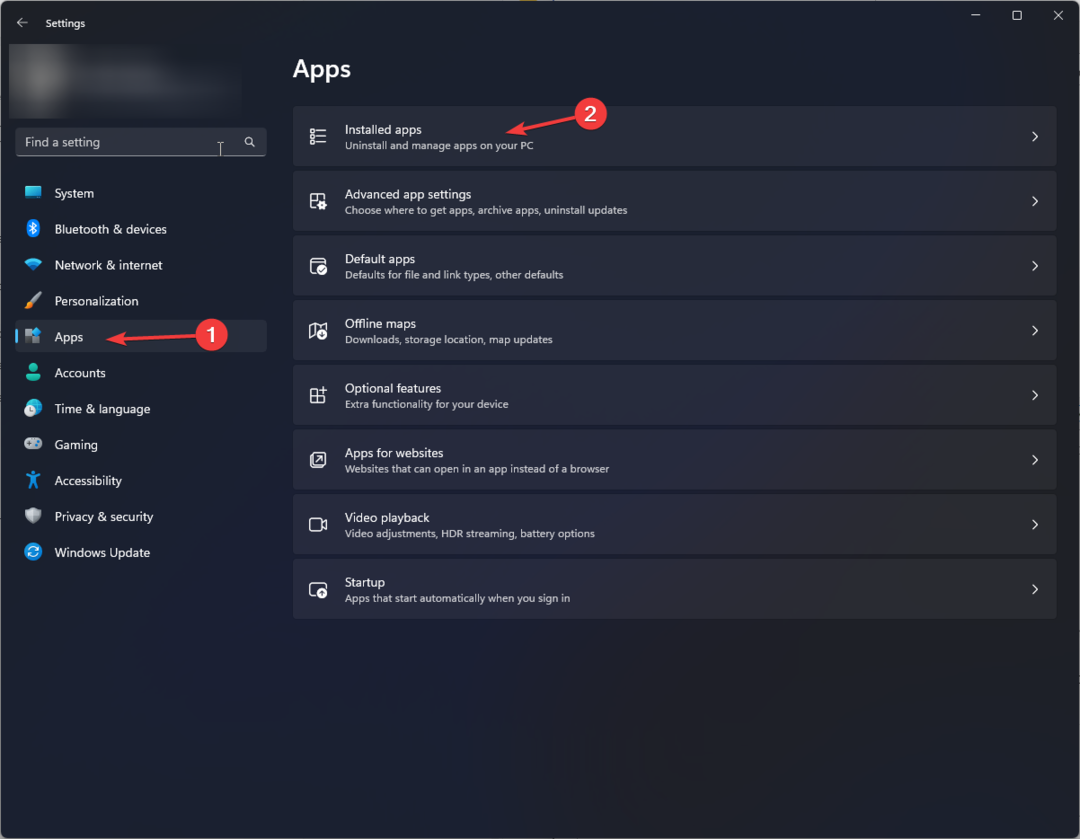
- Caută Discordie, apasă pe trei puncte pictograma, apoi selectați Dezinstalează.
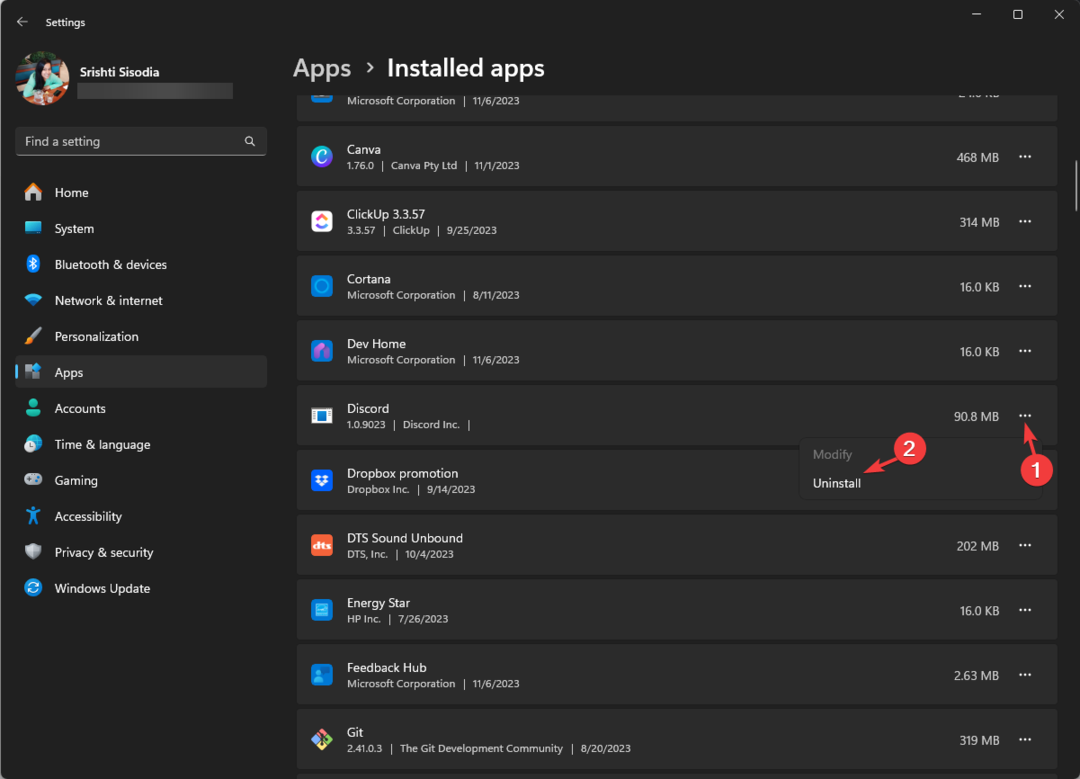
- Clic Dezinstalează din nou pentru a confirma acțiunea.
- Mergi la Site-ul oficial al Discord și faceți clic Descărcați pentru Windows.
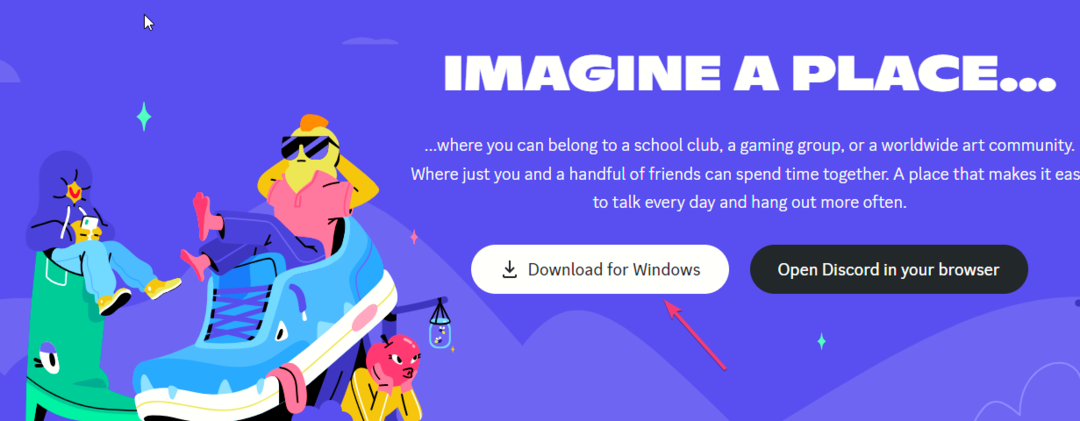
- Faceți dublu clic pe fișierul descărcat pentru a instala Discord.
- Odată instalat, verificați dacă problema persistă.
Reinstalarea aplicației Discord este o soluție universală pentru alte probleme, cum ar fi Discord nu se va deschide; citiți acest ghid pentru a afla mai multe.
În cazul în care nimic nu te-a ajutat, încearcă să faci un nou cont de utilizator Windows, apoi instalați Discord pentru acel cont și verificați dacă problema persistă.
Dacă aveți întrebări sau sugestii despre subiect, nu ezitați să le menționați în secțiunea de comentarii de mai jos.


